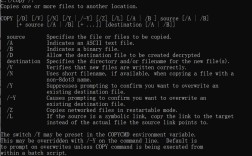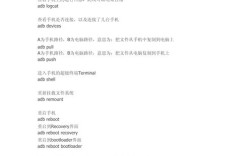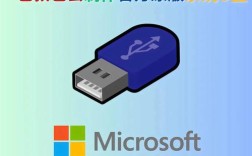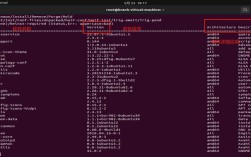Linux中的date命令是一个功能强大且常用的工具,用于显示或设置系统的日期和时间,它不仅可以简单地输出当前时间,还支持格式化输出、时间计算、时区设置等多种高级功能,是系统管理员和开发人员日常工作中不可或缺的工具之一。
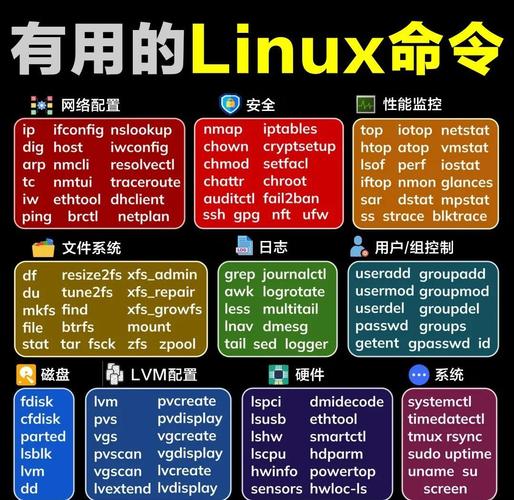
date命令的基本用法非常简单,直接在终端输入date即可,默认情况下,它会显示当前系统的日期和时间,格式通常为“星期几 月 日 时:分:秒 时区 年”,Mon Mar 20 14:30:55 CST 2023”,这种默认格式虽然直观,但在需要精确控制输出格式或进行时间处理时,就显得不够灵活了,为了满足更复杂的需求,date命令提供了丰富的格式化选项,允许用户通过特定的格式字符串来定制输出。
格式化输出是通过符号加上格式控制字符来实现的,常见的格式控制字符包括%Y表示四位数的年份(如2023),%y表示两位数的年份(如23),%m表示月份(01-12),%d表示日期(01-31),%H表示24小时制的小时(00-23),%M表示分钟(00-59),%S表示秒(00-60,其中60用于处理闰秒),%F等同于%Y-%m-%d,%T等同于%H:%M:%S,命令date +"%Y-%m-%d %H:%M:%S"会输出类似“2023-03-20 14:30:55”这样的格式,还可以输出星期几(%A或%a,分别表示完整和缩写的星期名称),以及月份的名称(%B或%b),这些格式控制字符可以自由组合,以满足各种日志记录、脚本编写等场景的需求。
除了显示当前时间,date命令还可以用来设置系统的日期和时间,这通常需要root权限,设置时间的命令格式为date [MMDDhhmm[[CC]YY][.ss]],其中MM是月份,DD是日期,hh是小时,mm是分钟,CC是世纪(可选),YY是两位年份(可选),ss是秒(可选)。date 0320143023会将日期和时间设置为2023年3月20日14点30分,需要注意的是,手动设置系统时间可能会影响依赖时间的系统服务和应用程序,因此通常建议使用ntpdate或chrony等工具与时间服务器同步时间,而不是直接手动设置。
date命令还支持时间计算功能,这对于需要基于当前时间进行偏移的场景非常有用,通过-d或--date选项,可以指定一个相对时间或绝对时间字符串,并显示计算后的结果。date -d "next Monday"会显示下一个星期一的日期,date -d "1 week ago"会显示一周前的日期,date -d "2023-01-01 + 1 month"会显示2023年1月1日加上一个月后的日期,这种相对时间的表示方式非常灵活,支持“yesterday/tomorrow/now”、“+/ -n [days/weeks/months/years/hours/minutes/seconds]”、“last/next weekday/month/year”等多种语法。date -d "2023-03-20 14:30:55 + 2 hours"会显示在指定时间基础上增加2小时后的时间。
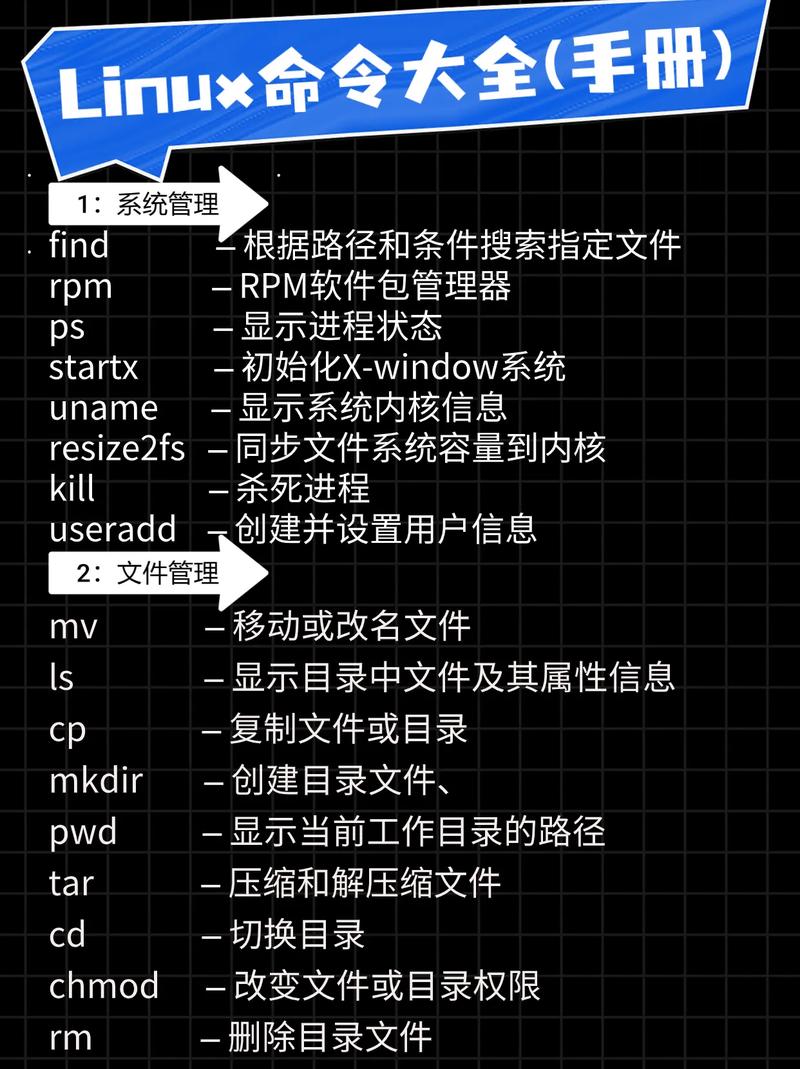
时区处理是date命令的另一个重要特性,系统默认使用/etc/localtime文件定义的时区,但通过-R或--rfc-2822选项可以以RFC 2822格式输出时区信息(如+0800),更灵活的是,可以通过TZ环境变量临时指定时区。TZ=America/New_York date会显示美国纽约的当前时间。date命令支持IANA时区数据库中定义的所有时区,这些时区通常位于/usr/share/zoneinfo/目录下,在进行跨时区操作或日志分析时,这项功能非常有用。
date命令还可以与文件的时间戳属性进行交互,虽然stat命令更适合查看文件的详细时间戳(如atime、mtime、ctime),但date可以用于设置文件的时间戳,这通常与touch命令结合使用,例如touch -t 202303201430.55 file.txt会将文件的修改时间设置为指定时间。date的输出可以直接用于脚本中,例如生成带时间戳的日志文件名:touch "log_$(date +%Y%m%d_%H%M%S).txt"。
以下是一些常用date命令选项及其功能的简要总结:
| 选项 | 功能描述 |
|---|---|
-d 或 --date=STRING |
显示由STRING指定的日期和时间,支持相对时间 |
-f 或 --date=FILE |
从FILE中按行读取日期时间并显示 |
-r 或 --reference=FILE |
显示FILE文件最后修改时间 |
-R 或 --rfc-2822 |
以RFC 2822格式输出日期和时间 |
-u 或 --utc 或 --universal |
显示或设置UTC(协调世界时)时间 |
--help |
显示帮助信息 |
--version |
显示版本信息 |
在实际应用中,date命令常用于自动化脚本中,在备份脚本中记录备份时间,在日志轮转脚本中根据日期生成新文件名,或者在定时任务中结合cron执行特定时间点的操作,其灵活的格式化和时间计算能力,使得脚本编写更加高效和精确。
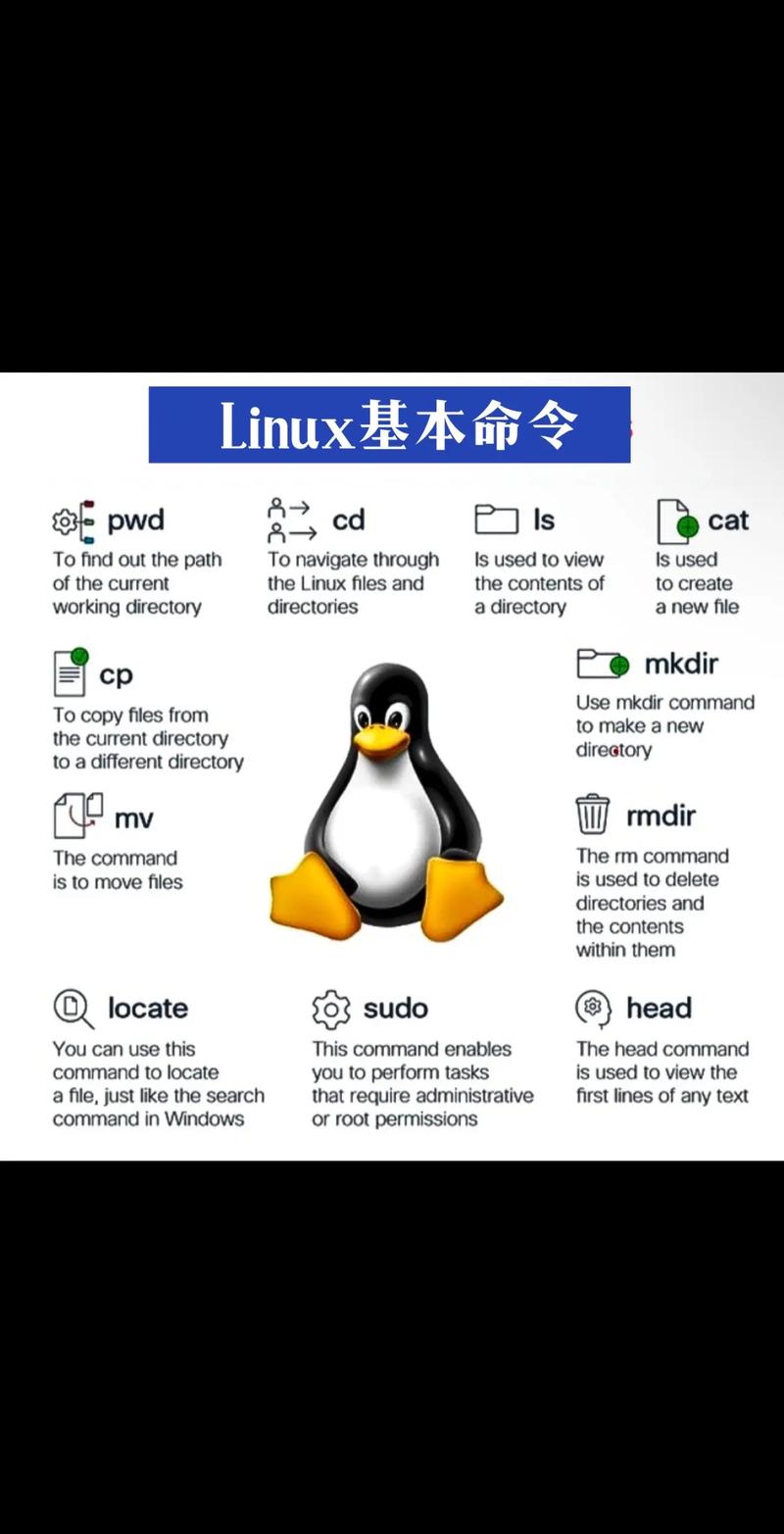
尽管date命令功能强大,但在处理非常复杂的时间计算或跨时区业务逻辑时,可能需要结合其他工具(如awk、python的datetime模块)来实现,但对于绝大多数Linux环境下的日常任务,date命令已经足够应对。
相关问答FAQs
问题1:如何使用date命令获取指定日期的下个月同一天?
解答:可以使用-d选项配合相对时间表达式,要获取2023年3月20日的下个月同一天,可以执行命令:date -d "2023-03-20 + 1 month",如果当前日期是2023年3月20日,也可以简化为date -d "next month",需要注意的是,对于不同月份的天数差异(如1月31日加一个月),date命令会进行合理的处理,例如1月31日加一个月可能会得到2月28日或3月3日,具体取决于年份和月份的天数。
问题2:如何使用date命令将时间戳转换为可读的日期时间格式?
解答:时间戳是指从1970年1月1日00:00:00 UTC到指定时间的秒数,使用date命令的-d选项,并加上符号加上时间戳即可转换,将时间戳1679318455转换为可读格式,可以执行:date -d @1679455,如果需要指定输出格式,可以结合格式化字符串,date -d @1679318455 +"%Y-%m-%d %H:%M:%S",这将输出类似“2023-03-20 14:30:55”这样的格式。